Как добавить номер к существующему контакту на iPhone

Хотите знать, как добавить дополнительный номер телефона к существующему контакту? Бывает ситуация, когда кто-то, кого Вы знаете, звонит или пишет с нового или второго номера телефона и Вы хотите сохранить его. Зачем пытаться запомнить номер, или вручную пытаться добавить его в существующий контакт, когда есть гораздо более простой способ сделать это.
Добавить номер из “Последние вызовы”
• Нажмите на приложение “Телефон”
• Нажмите на “Последние”
• Нажмите на синюю стрелку рядом с номером который Вы хотите сохранить
• Вы увидите экран данных, внизу вы увидите возможность добавить к существующему контакту, выберите этот вариант.
• Когда появиться адресная книга, прокрутите и нажмите на контакт, который требуется для сохранения.
• Измените тип телефона или номер, если хотите, и нажмите Готово!
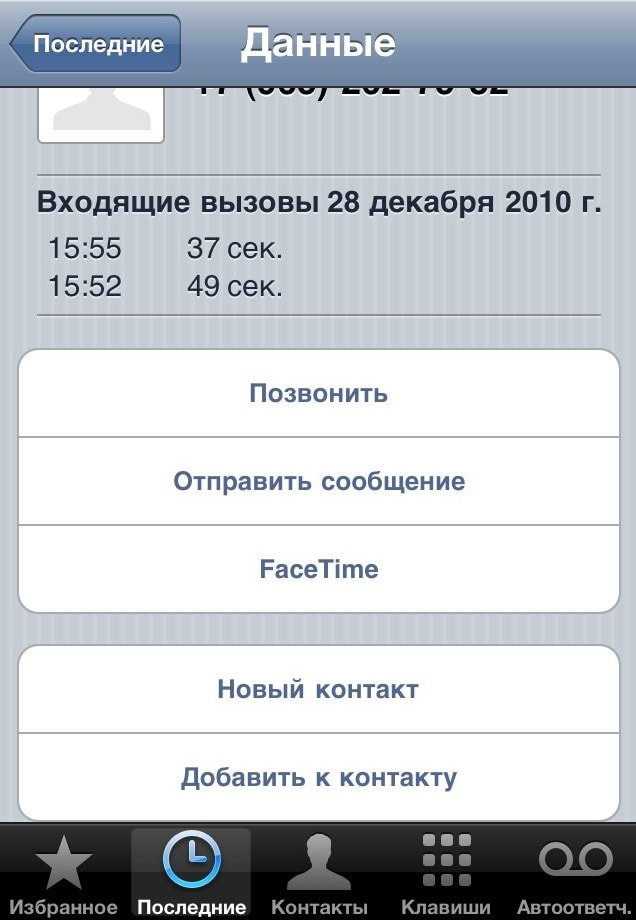
Добавить номер из текстового сообщения
• Нажмите сообщения
• Прокрутите к началу разговора.
• Нажмите “Добавить контакт”
• В всплывающем окне, выберите “Добавить к контакту”
• Когда появиться адресная книга, прокрутите и нажмите на контакт, который требуется для сохранения.
• Измените тип телефона или номер, если хотите, и нажмите Готово!
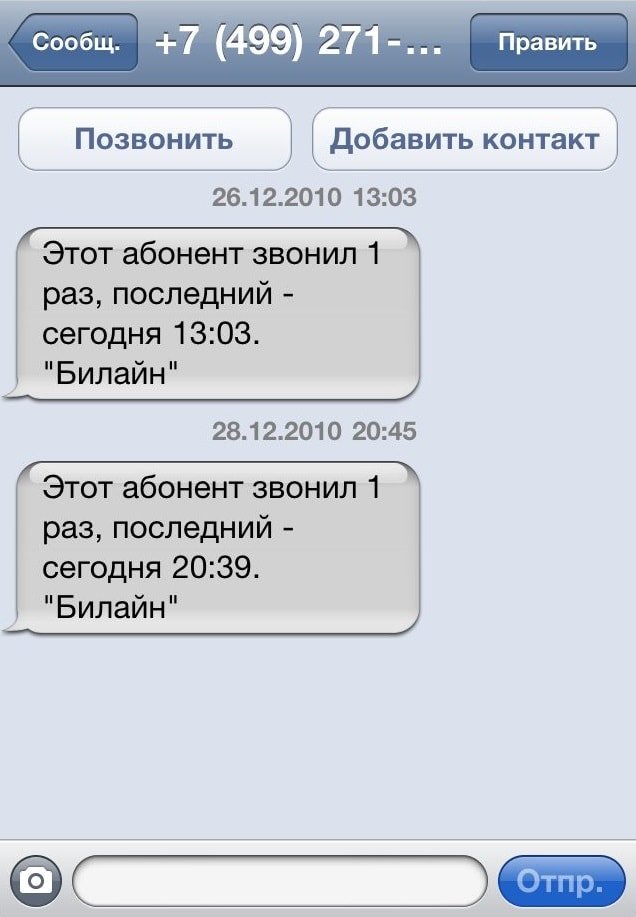
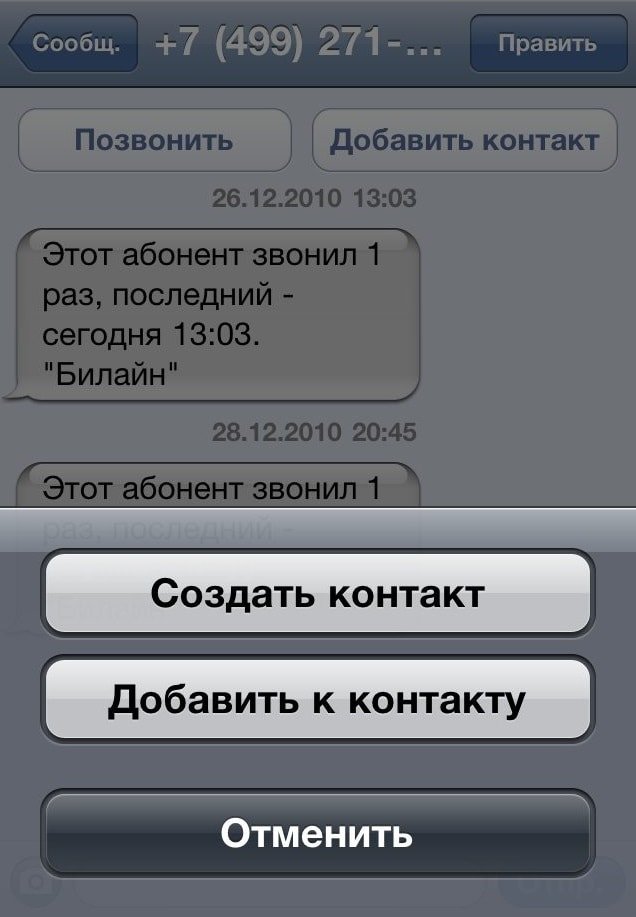
Вот и все!
Этот способ позволит сэкономить место в контакт листе, не плодить множество контактов одного человека.
Как изменить учетную запись электронной почты при посылки письма из iPhone и IPad?
Если у Вас более одной учетной записи электронной почты установлено на вашем iPhone, Ipod Touch, или IPad и Вам интересно, как изменить учетную запись при отправке письма, мы Вам расскажем.
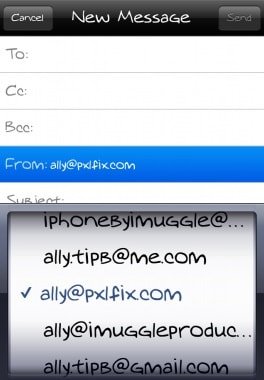
Приложение Mail использует адрес электронной почты по умолчанию для новых сообщений, а вы хотите использовать другую, а иногда и при ответе на электронную почту необходимо изменить учетную запись.
Сделайте следующее:
• Нажмите на Ваш адрес электронной почты в поле От:
• Вы увидите больше возможностей (например, CC: и BCC:).
• Нажмите на Ваш адрес электронной почты еще раз.
• В меню появится список всех доступных адресов, галочка стоит напротив адреса по умолчанию.
• Прокрутите селектор, чтобы найти альтернативный адрес через который необходимо отправить почту.
• Нажмите на учетную запись, чтобы установить новый адрес.
• Нажмите на поле Тема: (или где-нибудь в стороне селектора), чтобы вернуться к вашей почте.
Все готово!
- Дата: 22-09-2017, 10:14















